Редактор Wix: создание целевой страницы (например, страницы "Скоро появится")
3 мин. чтения
Лендинг (целевая страница) позволяет создать для посетителей сайта клиентский опыт, реализующий определенную цель, например, страница «В разработке» или «Скоро в продаже». Лендинги могут привлечь внимание посетителей и побудить их совершить какое-либо действие, например, зарегистрироваться на сайте или подписаться на ваши услуги. Подробнее о лендингах см. в блоге.
На лендинге не должно быть хедера или футера. Это помогает посетителям сосредоточиться на главной информации страницы, а также полезно, если ваш сайт еще не готов.
Вы можете создать лендинг с нуля или выбрать шаблон Wix.
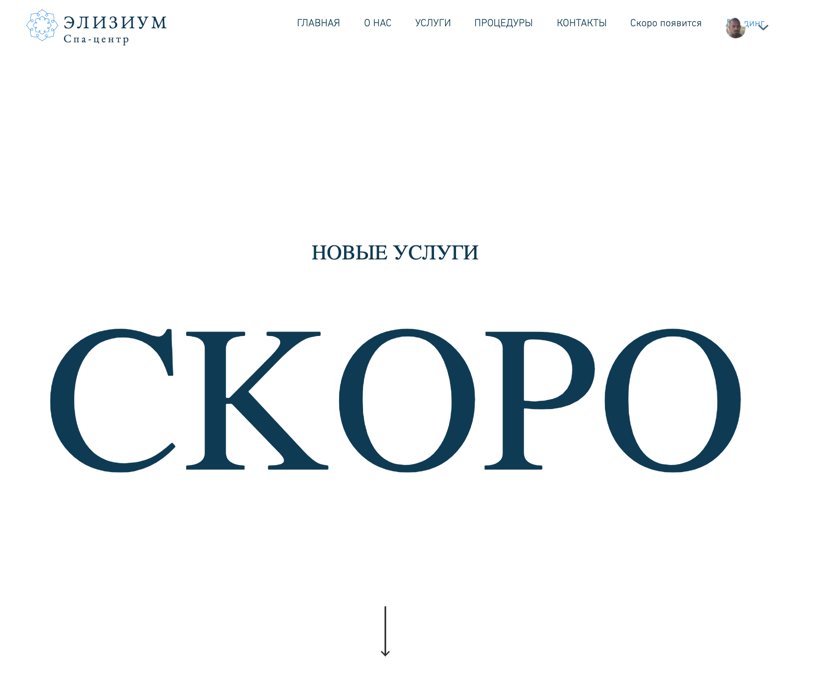
Подробнее:
Создание лендинга с нуля
Для создания лендинга с нуля добавьте на сайт пустую страницу. Затем вы можете настроить страницу, добавив такие элементы, как изображения, текст и формы.
Чтобы создать лендинг с нуля:
- Нажмите Страницы
 в левой части редактора.
в левой части редактора. - Нажмите + Страница внизу панели.
3. Нажмите + Пустая страница в левом верхнем углу.
4. Введите название страницы, например «Скоро появится».
5. Нажмите Готово.
6. Нажмите на значок Показать больше  рядом со страницей в списке.
рядом со страницей в списке.
 рядом со страницей в списке.
рядом со страницей в списке.7. Нажмите Настройка.
8. Перейдите во вкладку Макеты.
9. Выберите Без хедера и футера.
10. (Необязательно) Сделайте лендинг главной страницей сайта:
а. Перейдите во вкладку О странице.
б. Нажмите Главная рядом с пунктом Сделать главной страницей?
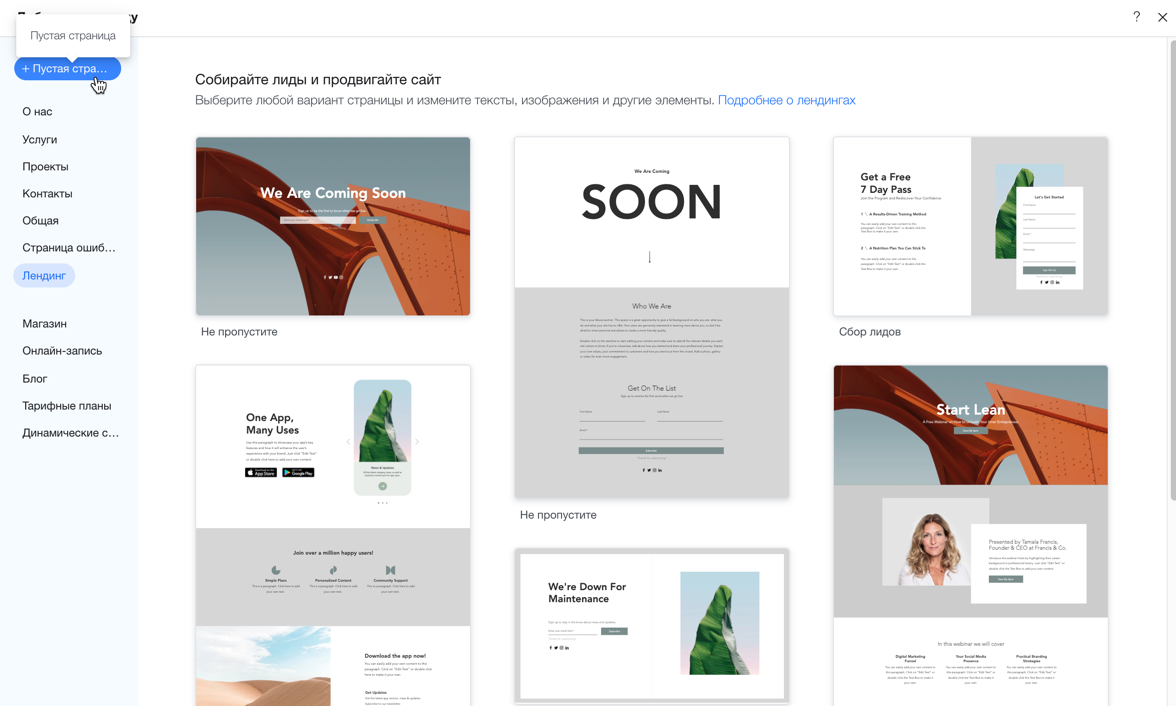
Создание лендинга с помощью шаблона
Добавьте оптимизированный шаблон лендинга от Wix, чтобы начать привлекать посетителей или собирать лиды.
Есть различные варианты шаблонов, включающих такие элементы, как формы и заголовки, которые помогут вам создать привлекательный и вовлекающий лендинг.
Чтобы добавить шаблон лендинга:
- Нажмите Страницы
 в левой части редактора.
в левой части редактора. - Нажмите + Страница внизу панели.
3. Нажмите Лендинг в меню слева.
4. Наведите курсор на нужный вариант страницы и нажмите на кнопку «Добавить страницу».
5. Введите имя страницы в текстовое поле.
6. Нажмите Готово.
7. Нажмите на значок Показать больше  рядом со страницей в списке.
рядом со страницей в списке.
 рядом со страницей в списке.
рядом со страницей в списке.8. Нажмите Настройка.
9. Перейдите во вкладку Макеты.
10. Выберите Без хедера и футера.
11. (Необязательно) Сделайте лендинг главной страницей сайта:
а. Перейдите во вкладку О странице.
б. Нажмите Главная рядом с пунктом Сделать главной страницей?.
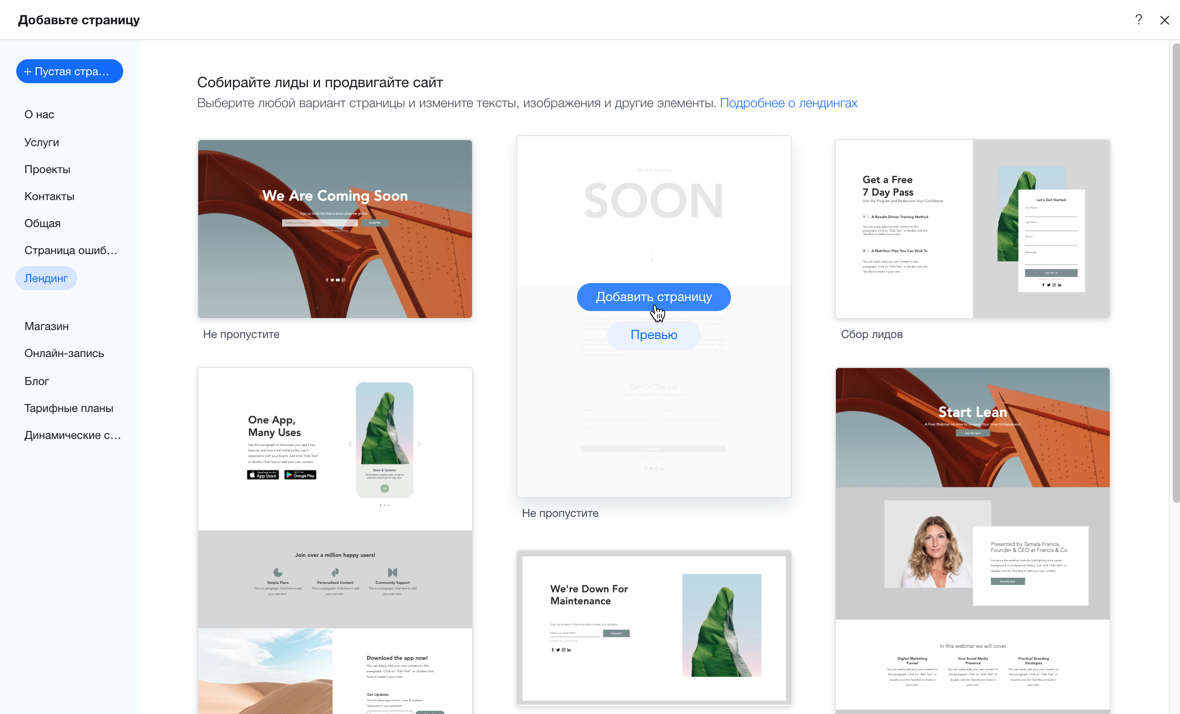
Совет:
Вы также можете создать яркий и информативный лендинг с помощью нашего бесплатного конструктора целевых страниц.
Полезная информация о целевых страницах
При создании лендинга важно учитывать следующие моменты:
- Если вы хотите, чтобы лендинг был первой страницей, которую видят люди при переходе по URL-адресу сайта, вам необходимо установить его в качестве главной страницы.
- Если вы не готовы показывать посетителям весь сайт, вы также можете запретить поисковым системам находить его. Подробнее
- Вы можете повысить узнаваемость сайта или бренда, добавив ссылку на лендинг в маркетинг-рассылку.
Если вы настроили лендинг без хедера и футера, вам также следует помнить следующее:
- На лендинге нет меню. Если вы хотите, чтобы посетители могли переходить к остальной части сайта, обязательно добавьте ссылку на главную страницу сайта. Читайте здесь о добавлении к кнопкам ссылок на страницы сайта.
- Лендинг не отображает элементы, установленные на «Показать на всех страницах».
- Некоторые приложения могут не отображаться на странице. Подробнее
Хотите узнать о лендингах подробнее?
В блоге Wix есть статья о лендингах.